안녕하세요, 미스터 조각기입니다.
오늘은 아스파이어(Aspire)에서 툴패스 생성 시
가공 재료의 틀어짐을 방지하기 위한 브릿지(탭) 생성에 대해 알려드리겠습니다.
브릿지(탭), 왜 생성해야 하나요?

탭은 가공이 될때 따로 분리되는 가공품이 튀는 것을 방지하기 위해 생성하는 것입니다.
만약 사용자들이 탭을 생성하지 않고 떨어지는 가공을 할 때 가공품이 튀어나가
엔드밀, 가공품 자체에 손상을 줄 수 있습니다.
탭 만들기 어렵지 않습니다.
저희 미스터 조각기가 알려드리겠습니다.
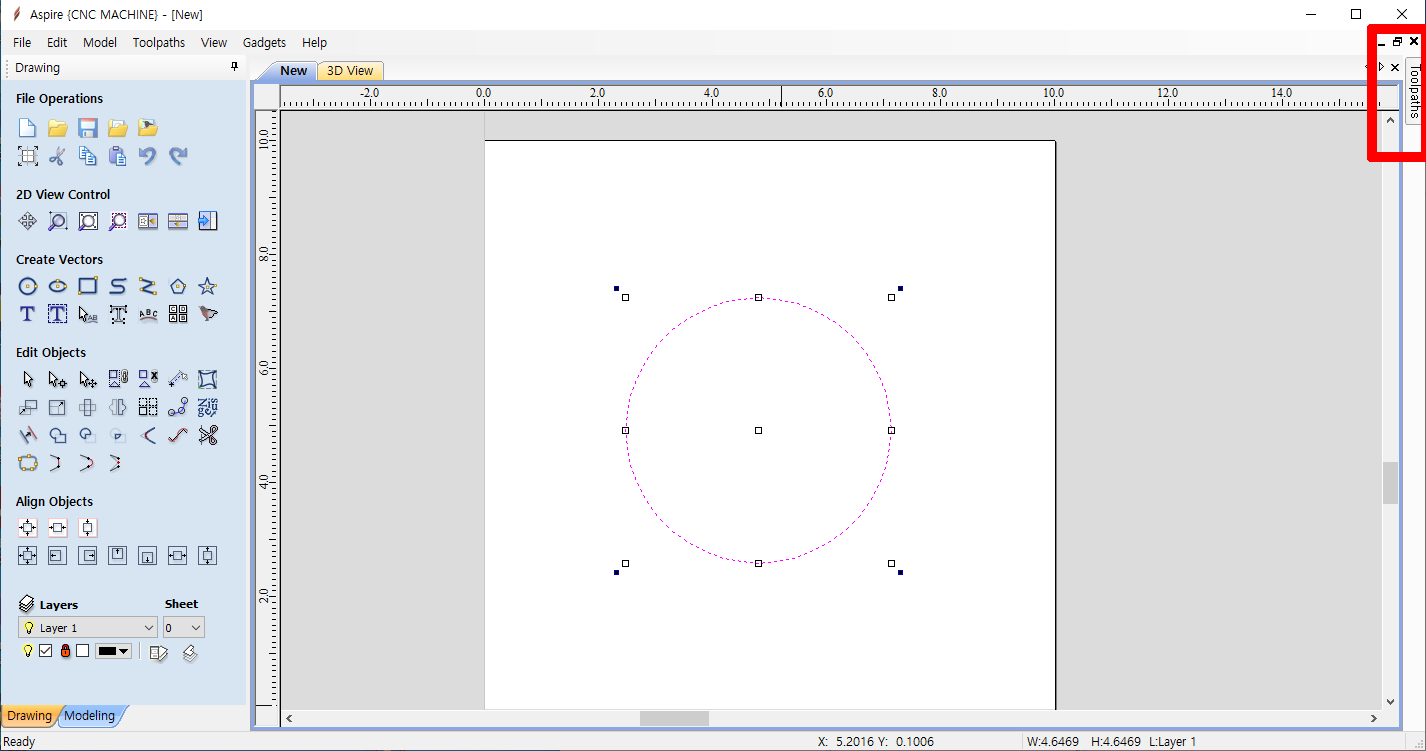
먼저 테스트를 위해 원을 그렸습니다.
우측 상단 Toolpath에서 Profile 가공을 선택해주세요.

우측 상단에 보시면 클립 모양이 생깁니다.
이 클립을 클릭하여 Toolpath가 닫히지 않도록 고정해주시면 됩니다.

Toolpath 메뉴 하단에 보시면 Tabs라는 탭이 있습니다.
Tabs를 클릭해주시고

Lenght은 탭의 길이, Thickness는 탭의 두께입니다.
이 둘의 사이즈를 입력해주시고 Edit Tabs를 클릭해주시면 됩니다.

Constant Number로 탭의 갯수를 설정해주세요.
이후, Add Tabs를 눌러 탭을 추가합니다.
그렇다면 도면상 원의 상단에 탭이 추가되는 것을 보실 수 있습니다.갯수는 사용자의 환경과 상황에 맞게 선택하시면 됩니다.
이제 Close 버튼을 눌러 빠져나와서 Toolpath를 생성합니다.

시뮬레이션을 돌리면 3D View에서 원의 상단에 브릿지(탭)이 생성되어있습니다.
가공 방법과 재료, 환경에 맞게 잘 사용하시면 좋겠습니다.
이상 미스터 조각기가 알려드리는 브릿지(탭) 생성 방법입니다.
감사합니다.
오늘도 저희 미스터 조각기를 찾아 주셔서 감사합니다.
항상 고객님들에게 최선의 서비스를 제공하는 미스터 조각기가 되겠습니다.
코로나가 극성하는 요즘, 항상 건강 유의하시고
행복한 일만 가득하길 기원합니다.
미스터 조각기 금정 사무실 (CNC, Laser 교육 및 장비 구매, 각종 부품 구매 방문가능)
TEL. 장비/부품 구매 문의 - 010.9862.0313
A/S문의 - 010.9890.0312
주소: 경기도 군포시 흥안대로 27번길 25-1, 1층
E-mail - mizo@mizo.kr
'CNC 매뉴얼' 카테고리의 다른 글
| 도면은 있는데, CNC 조각기는 어떻게 구동할까요? (0) | 2021.09.09 |
|---|---|
| cnc 조각기 설치? 절대 어렵지 않습니다. (0) | 2021.09.08 |
| CNC 조각기에서 콜렛 교체하기? 아주 쉽습니다. (0) | 2021.08.31 |
| CNC 조각기 관리? 4가지만 관리하세요! - 3편. 분진과 프로파일 베드 (0) | 2021.08.23 |
| CNC 조각기 관리? 4가지만 관리하세요! - 2편. 조각기 (0) | 2021.08.23 |



